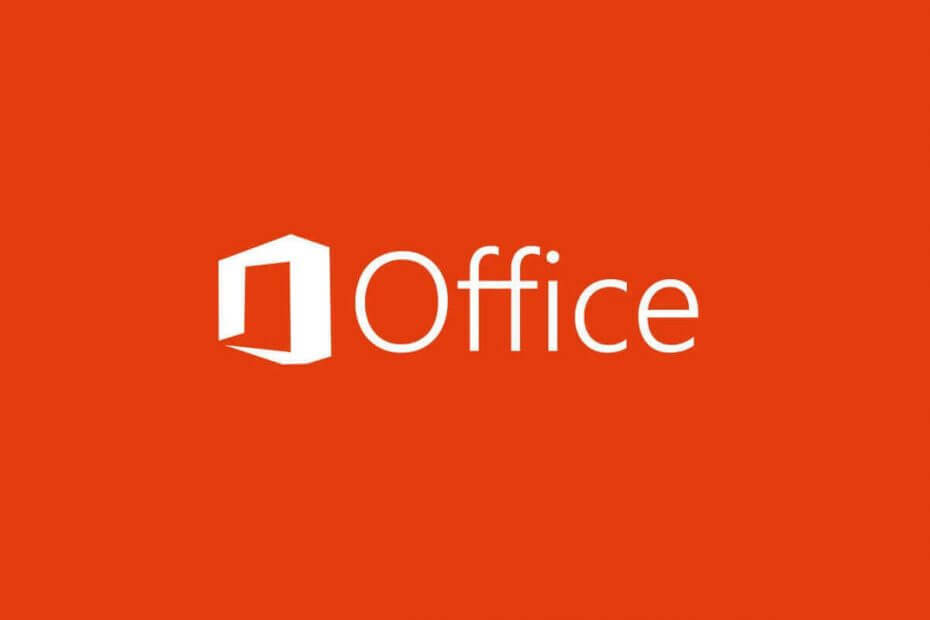- Löydät sovelluksen avaamalla Office 365 -kotisivusi ja katsomalla sovellusluetteloasi. Jos Lomakkeet ei näy, napsauta Tutustu kaikkiin sovelluksiisi.
- Jos et näe kaikkia kysymyksiä lomakkeessa, voit yrittää kirjautua ulos ja takaisin sovellukseen.
- Vaihtoehtoisesti käyttäjät ehdottivat, että poistat viimeisen kysymyksen ja annat sen uudelleen ongelman korjaamiseksi.
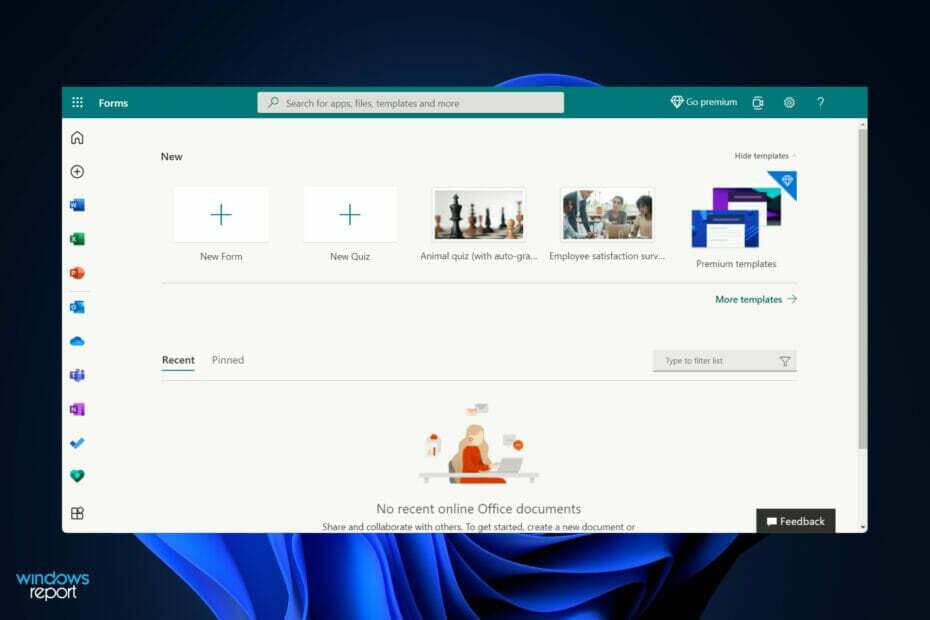
XASENNA NAPSAUTTAMALLA LATAA TIEDOSTOA
Tämä ohjelmisto korjaa yleiset tietokonevirheet, suojaa sinua tiedostojen katoamiselta, haittaohjelmilta ja laitteistohäiriöiltä ja optimoi tietokoneesi parhaan mahdollisen suorituskyvyn saavuttamiseksi. Korjaa PC-ongelmat ja poista virukset nyt kolmessa helpossa vaiheessa:
- Lataa Restoro PC Repair Tool joka tulee Patented Technologiesin mukana (patentti saatavilla tässä).
- Klikkaus Aloita skannaus löytääksesi Windows-ongelmia, jotka voivat aiheuttaa tietokoneongelmia.
- Klikkaus Korjaa kaikki korjataksesi tietokoneesi turvallisuuteen ja suorituskykyyn vaikuttavia ongelmia
- Restoron on ladannut 0 lukijat tässä kuussa.
Lomakkeet pitävät kirjaa osallistujien vastauksista, jolloin näet reaaliaikaiset tulokset ja kyselysi tiedot. Käyttäjät ilmoittivat kuitenkin, että Microsoft Forms ei näytä kaikkia siihen kirjoittamiaan kysymyksiä, ja se näyttää johtuvan satunnaisesta virheestä.
Voit etsiä sovelluksen siirtymällä Office 365 -kotisivullesi ja valitsemalla Sovellukset avattavasta valikosta. Jos sovellus ei ole näkyvissä, valitse Tutustu kaikkiin sovelluksiisi vaihtoehtoluettelosta ja se näkyy siellä.
Voit yksinkertaisesti suunnitella kyselyitä, tietokilpailuja ja galluppeja, ja voit nähdä niiden saapumisen tulokset, kun ne lähetetään. Kun luot tietokilpailun, voit vapaasti pyytää muita osallistumaan vastaamalla siihen millä tahansa verkkoselaimella, myös matkapuhelimilla.
Seuraa ohjeita, sillä näytämme sinulle, mitä tehdä, jos kysymykset eivät näy oikein heti sen jälkeen, kun olemme nähneet sovelluksen käytön edut. Pysy kanssamme!
Mitä hyötyä Microsoft Formsin käytöstä on?
Office 365 -asiakkaat voivat käyttää sisäänrakennettua analytiikkaa arvioidakseen vastauksia lähetettäessä, mikä voidaan tehdä reaaliajassa. Lomaketiedot, kuten tietokilpailutulokset, voidaan yksinkertaisesti viedä Microsoft Exceliin lisäanalyysiä tai arviointia varten.
Yrityksesi intranet-kotisivu tehdään tuotemerkkisi standardien mukaisesti ja järjestetään liiketoimintavaatimustesi mukaan, kun käytät Dockia. Tämä on paikka, jossa jokainen työntekijä aloittaa päivänsä saadakseen tärkeitä uutisia, hälytyksiä ja tietoja.
Työntekijöiden syntymäpäivät ja vuosipäivät sekä uudet rekrytointitiedot korostetaan. Työntekijät voivat saada selville, milloin ja missä organisaatiossa järjestetään seuraava jännittävä tapahtuma.
Koska se yhdistyy saumattomasti Microsoft 365:een ja Teamsiin, sitä voidaan käyttää tilastojen jakamiseen, tietojen keräämiseen ja raporttien luomiseen nopeasti ja tehokkaasti useisiin eri tarkoituksiin.
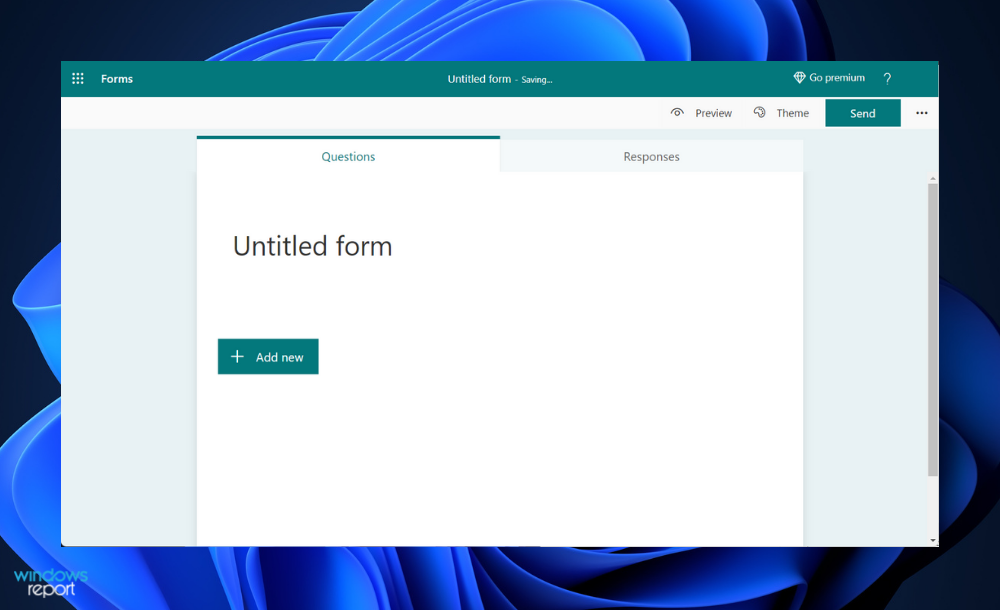
Lomakkeet näkyvät peittokuvana kaikkien Microsoft-sovellusten päällä, jolloin voit kerätä tietoja nopeasti riippumatta siitä, mitä työskentelet. Kun osallistut esimerkiksi videoneuvotteluun, voit tehdä kyselyn, jonka avulla voit nopeasti kysyä ja sopia työntekijöidesi seuraavan tapaamispäivän.
Vaihtoehtoisesti älä epäröi sisällyttää kyselyyn seuraavaan sähköpostiisi, jotta työntekijäsi voivat antaa sinulle palautetta ihanteellisista tehtävätehtävistään, kun he selailevat sähköpostejaan Outlook for -sovelluksessa esimerkki.
Sovellus on täysin muokattavissa, joten voit luoda kyselylomakkeita, jotka on räätälöity yksilöllisten mieltymystesi ja tarpeidesi mukaan. Älä myöskään ole huolissasi, jos sinulla on etätyöntekijöitä, satelliittitoimistoja ja/tai tien päällä olevia työntekijöitä, koska se on yhteensopiva minkä tahansa alustan kanssa.
Se on tarkoitettu yksinkertaiseksi ja helppokäyttöiseksi sekä järjestelmänvalvojille että yleisölle, joten voit olla varma, että se ei häiritse henkilöstösi kykyä olla tuottava.
Mitä voin tehdä, jos Microsoft Forms ei näytä kaikkia kysymyksiä?
1. Kirjaudu ulos ja sisään
- Napsauta lyhennettyä nimeä Formsin oikeasta yläkulmasta ja valitse sitten Kirjaudu ulos.
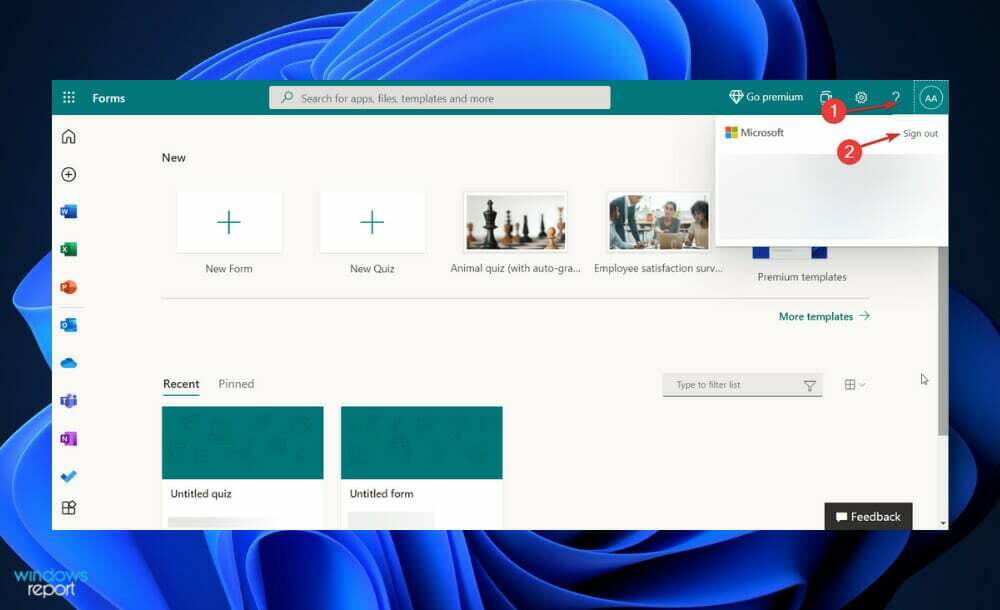
- Sulje nyt ikkuna(t), hae sitten Microsoft Forms -sivustoa tai kirjoita sovellus uudelleen työpöydällesi ja kirjaudu sisään uudelleen.

2. Poista viimeinen kysymys
- Kun olet luomisvaiheessa, poista viimeinen kysymyksesi lomakkeesta napsauttamalla roskakorikuvaketta.
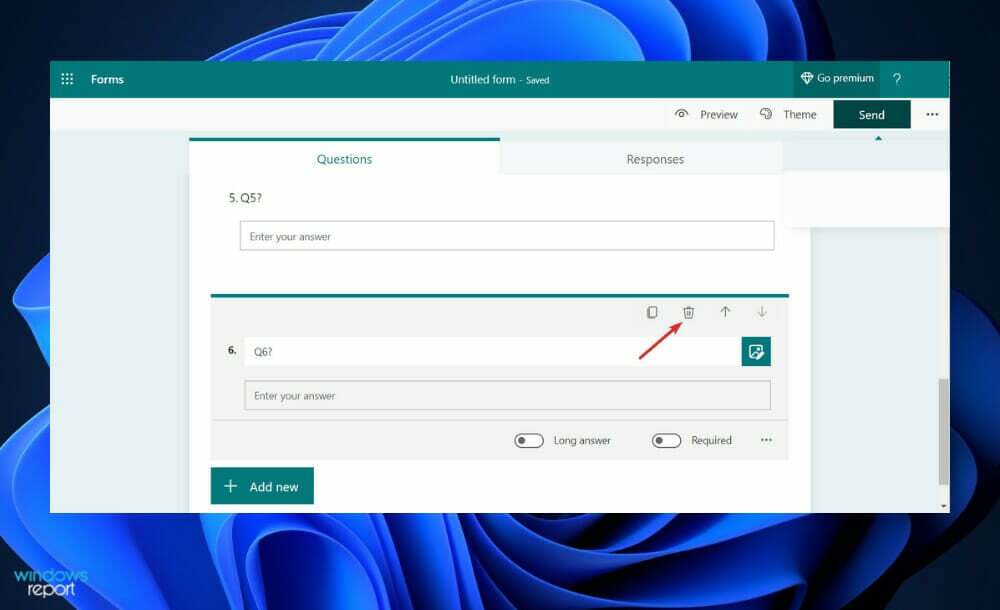
- Anna se nyt uudelleen napauttamalla Uusi ja klikkaa Esikatselu nähdäksesi tulevatko muut kysymykset myös näkyviin. Jos et vieläkään näe niitä, voit poistaa kaikki kysymykset ja kirjoittaa ne uudelleen.
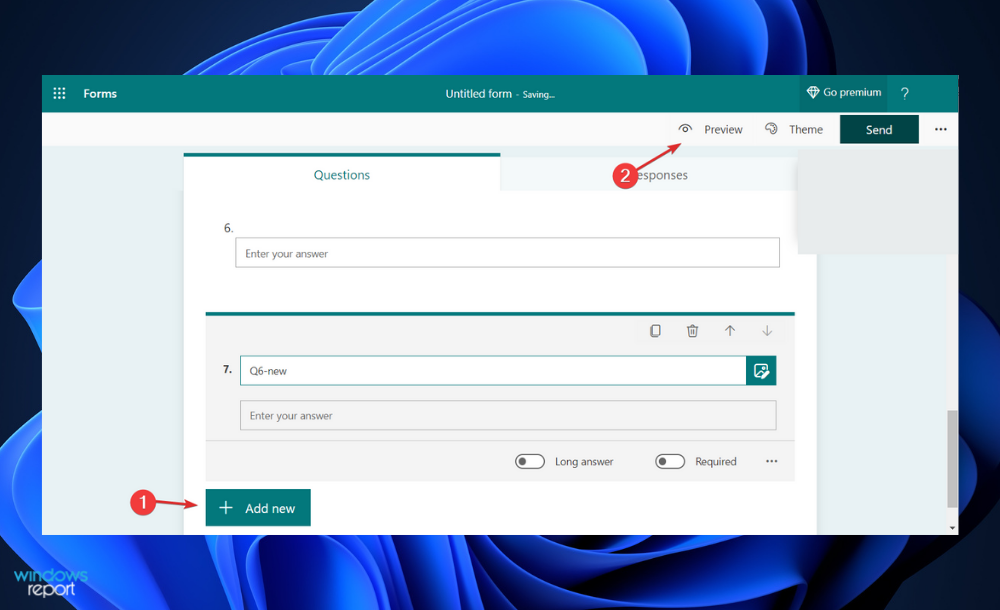
Asiantuntijan vinkki: Joitakin PC-ongelmia on vaikea ratkaista, varsinkin kun kyse on vioittuneista arkistoista tai puuttuvista Windows-tiedostoista. Jos sinulla on ongelmia virheen korjaamisessa, järjestelmäsi voi olla osittain rikki. Suosittelemme asentamaan Restoron, työkalun, joka skannaa koneesi ja tunnistaa vian.
Klikkaa tästä ladataksesi ja aloittaaksesi korjaamisen.
Käyttäjät eivät ole niin varmoja siitä, miksi tämä menetelmä toimii, mutta se toimii, ja sillä on merkitystä. Vaihtoehtoisesti voit yrittää luoda uuden luonnoksen ja kopioida kaikki lomakkeesi sinne, jos et vieläkään näe kaikkia kysymyksiä.
Mitkä ovat suosituimmat tiedonkeruutavat?
Kyselyt ovat loistava tapa pyytää suoraan tietoja kuluttajiltasi ja mahdollisilta asiakkailtasi. Voit käyttää niitä joko kvantitatiivisen tai laadullisen tiedon keräämiseen tai näiden kahden tyyppisen tiedon yhdistelmään.
Se koostuu luettelosta kysymyksistä, joihin vastaajat voivat vastata yhdellä tai kahdella sanalla, ja se tarjoaa usein osallistujille luettelon vastauksista, joista he voivat valita. Voit suorittaa kyselyjä monin eri tavoin, mukaan lukien verkossa, sähköpostitse, puhelimitse ja henkilökohtaisesti.
Yrityksesi verkkosivusto sekä mobiilisovelluksesi, jos sinulla on sellainen, ovat loistavia alustoja kuluttajatietojen keräämiseen. Joku verkkosivustollasi vieraileva voi luoda jopa 40 datapistettä laitteestaan riippuen.
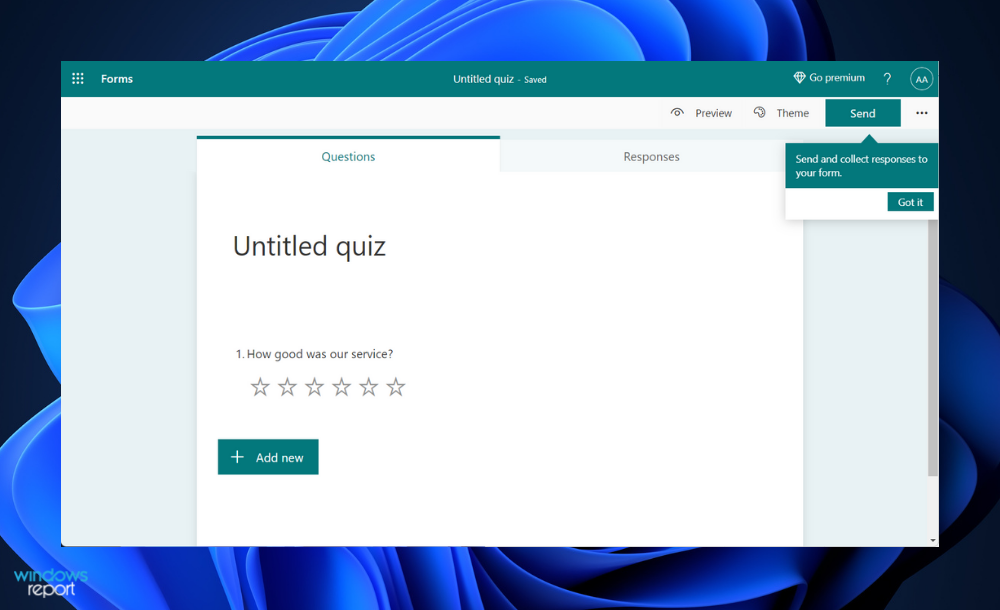
Saatat myös nähdä, kuinka monta ihmistä vieraili sivustollasi, kuinka kauan he viipyivät siellä, mitä he napsautivat, ja muita tilastoja, kun pääset käyttämään näitä tietoja. Verkkosivustosi isännöintipalveluntarjoaja saattaa kerätä tämäntyyppisiä tietoja, ja saatat pystyä keräämään niitä analytiikkatyökalujen avulla.
Myytkö asioita myymälässä, verkossa tai molemmissa, tapahtumista keräämäsi tiedot voivat tarjota sinulle hyödyllisiä tietoja asiakkaistasi ja yrityksestäsi. Asiakassuhteen hallintajärjestelmää (CRM) voidaan käyttää tapahtumatietojen säilyttämiseen.
Nämä tiedot antavat sinulle arvokasta tietoa siitä, kuinka monta tavaraa myyt ja minkä tyyppiset tuotteet ovat suosituin, kuinka usein kuluttajat tavallisesti ostavat sinulta, ja muita asiaankuuluvia tietojasi liiketoimintaa.
Sosiaalinen media on toinen loistava tiedonlähde asiakkaista. Saadaksesi paremman kuvan siitä, kenen kohdeyleisösi tulisi olla, voit tarkistaa seuraavasta luettelosta, kuka seuraa sinua ja mitä yhteisiä piirteitä heillä on keskenään.
Jos olet kyllästynyt Microsoft Formsiin, suosittelemme Katso viittä parasta lomakkeiden luontiohjelmistoa siellä markkinoilla sinua varten.
Vaihtoehtoisesti katso parhaat ilmaiset ja maksulliset PDF-editorit Windows 10/11:lle jotta päivittäiset tehtäväsi on helpompi käsitellä.
Ja viimeiseksi, älä missaa artikkeliamme Windows 11:n mielenkiintoisimmista uusista ominaisuuksista jotta voit hyödyntää käyttöjärjestelmää täysimääräisesti.
Kommentoi alle ja kerro meille, oliko tämä opas hyödyllinen sinulle. Kiitos lukemisesta!
 Onko sinulla edelleen ongelmia?Korjaa ne tällä työkalulla:
Onko sinulla edelleen ongelmia?Korjaa ne tällä työkalulla:
- Lataa tämä PC Repair Tool arvioitiin erinomaiseksi TrustPilot.comissa (lataus alkaa tältä sivulta).
- Klikkaus Aloita skannaus löytääksesi Windows-ongelmia, jotka voivat aiheuttaa tietokoneongelmia.
- Klikkaus Korjaa kaikki korjata Patented Technologies -ongelmia (Eksklusiivinen alennus lukijoillemme).
Restoron on ladannut 0 lukijat tässä kuussa.